07高大档PPT制作技巧PPT播放
- 格式:pptx
- 大小:704.56 KB
- 文档页数:6
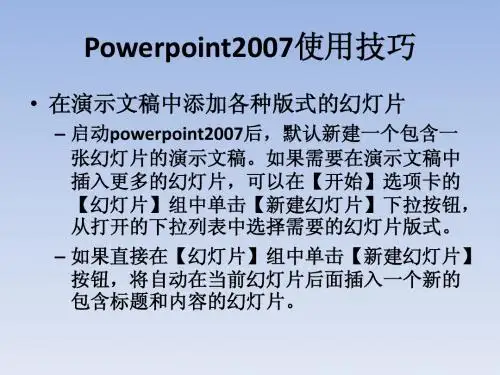
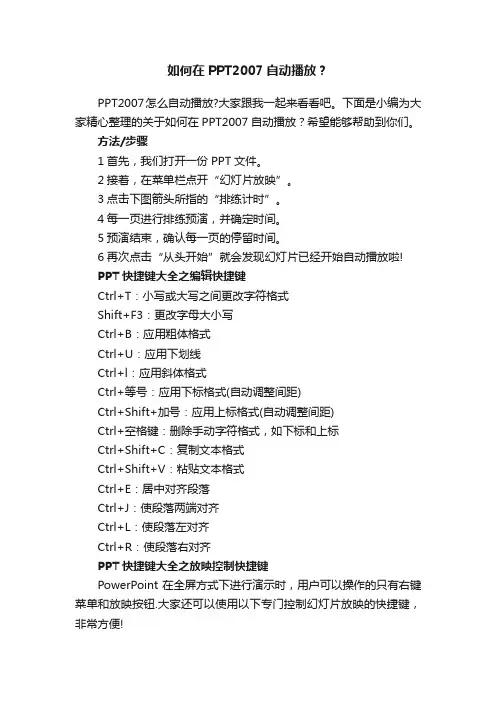
如何在PPT2007自动播放?PPT2007怎么自动播放?大家跟我一起来看看吧。
下面是小编为大家精心整理的关于如何在PPT2007自动播放?希望能够帮助到你们。
方法/步骤1首先,我们打开一份PPT文件。
2接着,在菜单栏点开“幻灯片放映”。
3点击下图箭头所指的“排练计时”。
4每一页进行排练预演,并确定时间。
5预演结束,确认每一页的停留时间。
6再次点击“从头开始”就会发现幻灯片已经开始自动播放啦!PPT快捷键大全之编辑快捷键Ctrl+T:小写或大写之间更改字符格式Shift+F3:更改字母大小写Ctrl+B:应用粗体格式Ctrl+U:应用下划线Ctrl+l:应用斜体格式Ctrl+等号:应用下标格式(自动调整间距)Ctrl+Shift+加号:应用上标格式(自动调整间距)Ctrl+空格键:删除手动字符格式,如下标和上标Ctrl+Shift+C:复制文本格式Ctrl+Shift+V:粘贴文本格式Ctrl+E:居中对齐段落Ctrl+J:使段落两端对齐Ctrl+L:使段落左对齐Ctrl+R:使段落右对齐PPT快捷键大全之放映控制快捷键PowerPoint在全屏方式下进行演示时,用户可以操作的只有右键菜单和放映按钮.大家还可以使用以下专门控制幻灯片放映的快捷键,非常方便!N、Enter、Page Down、右箭头(→)、下箭头(↓)或空格键:执行下一个动画或换页到下一张幻灯片P、Page Up、左箭头(←),上箭头(↑)或Backspace:执行上一个动画或返回到上一个幻灯片B或句号:黑屏或从黑屏返回幻灯片放映W或逗号:白屏或从白屏返回幻灯片放映s或加号:停止或重新启动自动幻灯片放映Esc、Ctrl+Break或连字符(-):退出幻灯片放映E:擦除屏幕上的注释H:到下一张隐藏幻灯片T:排练时设置新的时间O:排练时使用原设置时间M:排练时使用鼠标单击切换到下一张幻灯片同时按下两个鼠标按钮几秒钟:返回第一张幻灯片Ctrl+P:重新显示隐藏的指针或将指针改变成绘图笔Ctrl+A:重新显示隐藏的指针和将指针改变成箭头Ctrl+H:立即隐藏指针和按钮Ctrl+U:在15秒内隐藏指针和按钮Shift+F10(相当于单击鼠标右键):显示右键快捷菜单Tab:转到幻灯片上的第一个或下一个超级链接Shift+Tab:转到幻灯片上的最后一个或上一个超级链接。
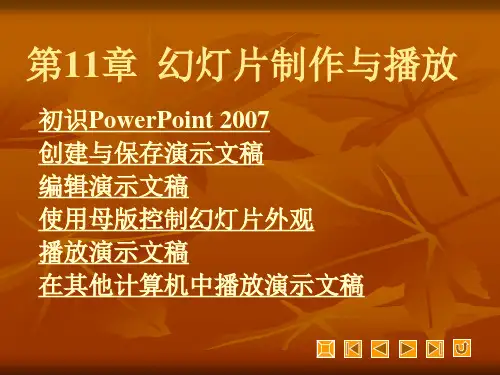

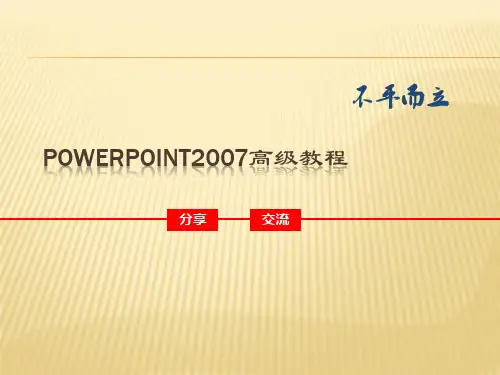
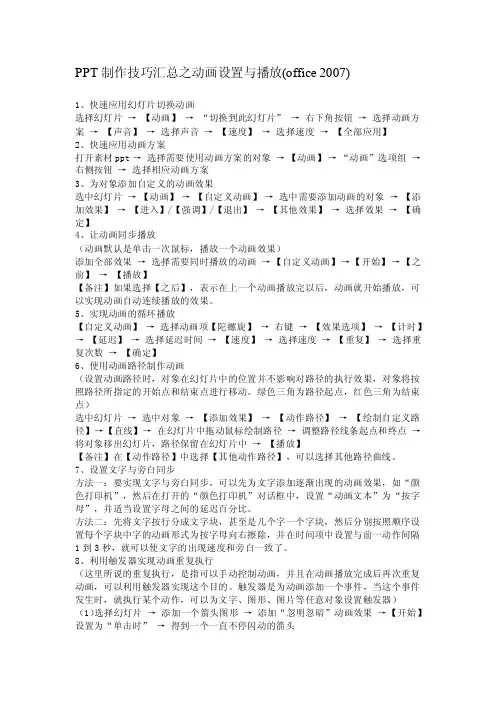
PPT制作技巧汇总之动画设置与播放(office 2007)1、快速应用幻灯片切换动画选择幻灯片→ 【动画】→ “切换到此幻灯片” → 右下角按钮→ 选择动画方案→ 【声音】→ 选择声音→ 【速度】→ 选择速度→ 【全部应用】2、快速应用动画方案打开素材ppt → 选择需要使用动画方案的对象→ 【动画】→ “动画”选项组→ 右侧按钮→ 选择相应动画方案3、为对象添加自定义的动画效果选中幻灯片→ 【动画】→ 【自定义动画】→ 选中需要添加动画的对象→ 【添加效果】→ 【进入】/【强调】/【退出】→ 【其他效果】→ 选择效果→ 【确定】4、让动画同步播放(动画默认是单击一次鼠标,播放一个动画效果)添加全部效果→ 选择需要同时播放的动画→ 【自定义动画】→ 【开始】→ 【之前】→ 【播放】【备注】如果选择【之后】,表示在上一个动画播放完以后,动画就开始播放,可以实现动画自动连续播放的效果。
5、实现动画的循环播放【自定义动画】→ 选择动画项【陀螺旋】→ 右键→ 【效果选项】→ 【计时】→ 【延迟】→ 选择延迟时间→ 【速度】→ 选择速度→ 【重复】→ 选择重复次数→ 【确定】6、使用动画路径制作动画(设置动画路径时,对象在幻灯片中的位置并不影响对路径的执行效果,对象将按照路径所指定的开始点和结束点进行移动。
绿色三角为路径起点,红色三角为结束点)选中幻灯片→ 选中对象→ 【添加效果】→ 【动作路径】→ 【绘制自定义路径】→ 【直线】→ 在幻灯片中拖动鼠标绘制路径→ 调整路径线条起点和终点→ 将对象移出幻灯片,路径保留在幻灯片中→ 【播放】【备注】在【动作路径】中选择【其他动作路径】,可以选择其他路径曲线。
7、设置文字与旁白同步方法一:要实现文字与旁白同步,可以先为文字添加逐渐出现的动画效果,如“颜色打印机”,然后在打开的“颜色打印机”对话框中,设置“动画文本”为“按字母”,并适当设置字母之间的延迟百分比。
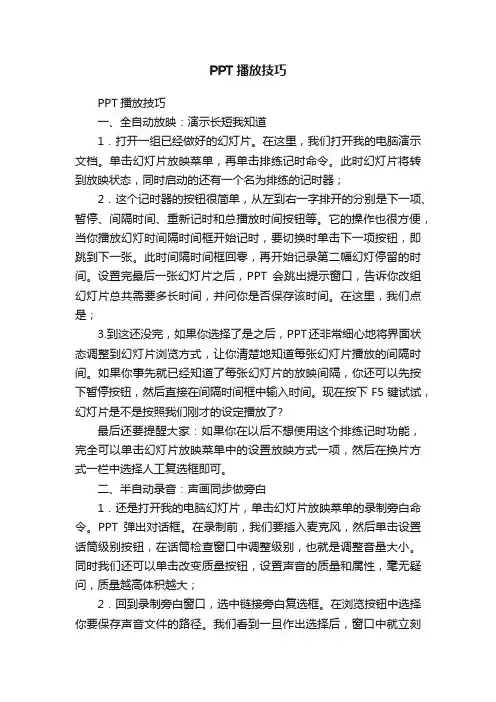
PPT播放技巧PPT播放技巧一、全自动放映:演示长短我知道1.打开一组已经做好的幻灯片。
在这里,我们打开我的电脑演示文档。
单击幻灯片放映菜单,再单击排练记时命令。
此时幻灯片将转到放映状态,同时启动的还有一个名为排练的记时器;2.这个记时器的按钮很简单,从左到右一字排开的分别是下一项、暂停、间隔时间、重新记时和总播放时间按钮等。
它的操作也很方便,当你播放幻灯时间隔时间框开始记时,要切换时单击下一项按钮,即跳到下一张。
此时间隔时间框回零,再开始记录第二幅幻灯停留的时间。
设置完最后一张幻灯片之后,PPT会跳出提示窗口,告诉你改组幻灯片总共需要多长时间,并问你是否保存该时间。
在这里,我们点是;3.到这还没完,如果你选择了是之后,PPT还非常细心地将界面状态调整到幻灯片浏览方式,让你清楚地知道每张幻灯片播放的间隔时间。
如果你事先就已经知道了每张幻灯片的放映间隔,你还可以先按下暂停按钮,然后直接在间隔时间框中输入时间。
现在按下F5键试试,幻灯片是不是按照我们刚才的设定播放了?最后还要提醒大家:如果你在以后不想使用这个排练记时功能,完全可以单击幻灯片放映菜单中的设置放映方式一项,然后在换片方式一栏中选择人工复选框即可。
二、半自动录音:声画同步做旁白1.还是打开我的电脑幻灯片,单击幻灯片放映菜单的录制旁白命令。
PPT弹出对话框。
在录制前,我们要插入麦克风,然后单击设置话筒级别按钮,在话筒检查窗口中调整级别,也就是调整音量大小。
同时我们还可以单击改变质量按钮,设置声音的质量和属性,毫无疑问,质量越高体积越大;2.回到录制旁白窗口,选中链接旁白复选框。
在浏览按钮中选择你要保存声音文件的路径。
我们看到一旦作出选择后,窗口中就立刻显示出磁盘可用空间和最大录制时间了。
单击确定,随着每一张幻灯片的放映,我们都可以针对每一张幻灯片的内容录制不同的解说词。
当最后一张的旁白录制完之后,系统会提示我们旁白已经和相应的幻灯片共同保存,需要保存幻灯片的排练时间吗?在这里我们选择是。

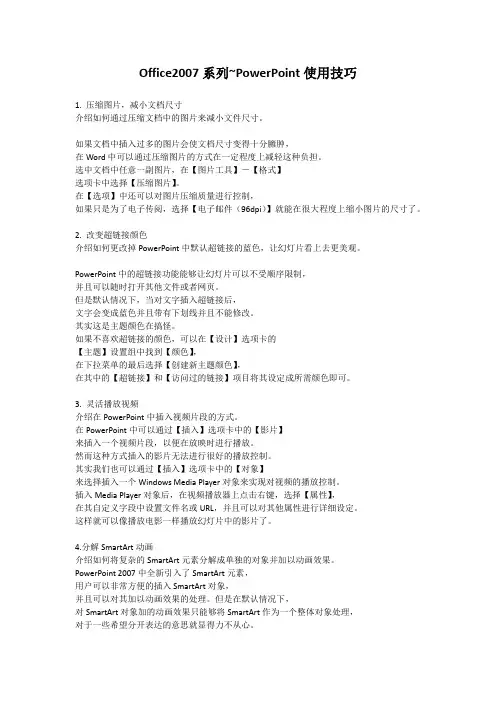
Office2007系列~PowerPoint使用技巧1. 压缩图片,减小文档尺寸介绍如何通过压缩文档中的图片来减小文件尺寸。
如果文档中插入过多的图片会使文档尺寸变得十分臃肿,在Word中可以通过压缩图片的方式在一定程度上减轻这种负担。
选中文档中任意一副图片,在【图片工具】-【格式】选项卡中选择【压缩图片】。
在【选项】中还可以对图片压缩质量进行控制,如果只是为了电子传阅,选择【电子邮件(96dpi)】就能在很大程度上缩小图片的尺寸了。
2. 改变超链接颜色介绍如何更改掉PowerPoint中默认超链接的蓝色,让幻灯片看上去更美观。
PowerPoint中的超链接功能能够让幻灯片可以不受顺序限制,并且可以随时打开其他文件或者网页。
但是默认情况下,当对文字插入超链接后,文字会变成蓝色并且带有下划线并且不能修改。
其实这是主题颜色在搞怪。
如果不喜欢超链接的颜色,可以在【设计】选项卡的【主题】设置组中找到【颜色】,在下拉菜单的最后选择【创建新主题颜色】,在其中的【超链接】和【访问过的链接】项目将其设定成所需颜色即可。
3. 灵活播放视频介绍在PowerPoint中插入视频片段的方式。
在PowerPoint中可以通过【插入】选项卡中的【影片】来插入一个视频片段,以便在放映时进行播放。
然而这种方式插入的影片无法进行很好的播放控制。
其实我们也可以通过【插入】选项卡中的【对象】来选择插入一个Windows Media Player对象来实现对视频的播放控制。
插入Media Player对象后,在视频播放器上点击右键,选择【属性】,在其自定义字段中设置文件名或URL,并且可以对其他属性进行详细设定。
这样就可以像播放电影一样播放幻灯片中的影片了。
4.分解SmartArt动画介绍如何将复杂的SmartArt元素分解成单独的对象并加以动画效果。
PowerPoint 2007中全新引入了SmartArt元素,用户可以非常方便的插入SmartArt对象,并且可以对其加以动画效果的处理。
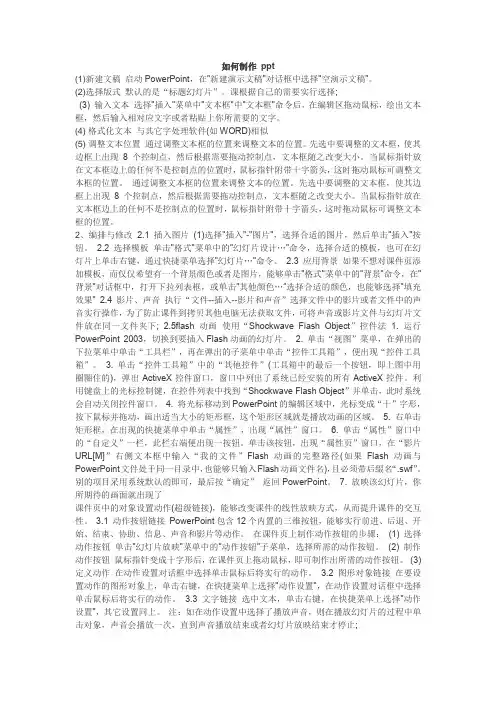
如何制作ppt(1)新建文稿启动PowerPoint,在"新建演示文稿"对话框中选择"空演示文稿"。
(2)选择版式默认的是“标题幻灯片”。
课根据自己的需要实行选择;(3) 输入文本选择"插入"菜单中"文本框"中"文本框"命令后,在编辑区拖动鼠标,绘出文本框,然后输入相对应文字或者粘贴上你所需要的文字。
(4) 格式化文本与其它字处理软件(如WORD)相似(5) 调整文本位置通过调整文本框的位置来调整文本的位置。
先选中要调整的文本框,使其边框上出现8个控制点,然后根据需要拖动控制点,文本框随之改变大小。
当鼠标指针放在文本框边上的任何不是控制点的位置时,鼠标指针附带十字箭头,这时拖动鼠标可调整文本框的位置。
通过调整文本框的位置来调整文本的位置。
先选中要调整的文本框,使其边框上出现8个控制点,然后根据需要拖动控制点,文本框随之改变大小。
当鼠标指针放在文本框边上的任何不是控制点的位置时,鼠标指针附带十字箭头,这时拖动鼠标可调整文本框的位置。
2、编排与修改2.1 插入图片(1)选择"插入"-"图片",选择合适的图片,然后单击"插入"按钮。
2.2 选择模板单击"格式"菜单中的"幻灯片设计…"命令,选择合适的模板,也可在幻灯片上单击右键,通过快捷菜单选择"幻灯片…"命令。
2.3 应用背景如果不想对课件页添加模板,而仅仅希望有一个背景颜色或者是图片,能够单击"格式"菜单中的"背景"命令,在"背景"对话框中,打开下拉列表框,或单击"其他颜色…"选择合适的颜色,也能够选择"填充效果" 2.4影片、声音执行“文件--插入--影片和声音”选择文件中的影片或者文件中的声音实行操作,为了防止课件到拷贝其他电脑无法获取文件,可将声音或影片文件与幻灯片文件放在同一文件夹下; 2.5flash动画使用“Shockwave Flash Object”控件法 1. 运行PowerPoint 2003,切换到要插入Flash动画的幻灯片。
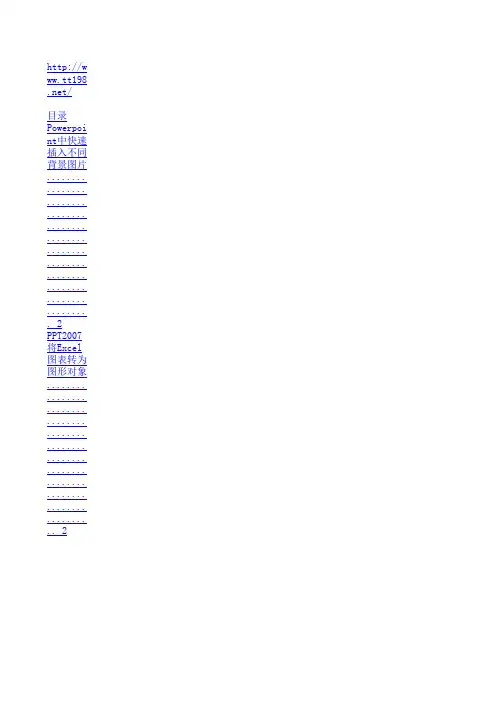
/目录Powerpoint中快速插入不同背景图片 ......................................................... PPT2007将Excel图表转为图形对象 ........................................................... PowerPoint2007插入视频的两种方法 .........................................................直接解压提取PowerPoint2007图片 ........................................................... PowerPoint中插入flash的简单方法 .......................................................... Powerpoint幻灯片手动翻页设置 .............................................................将PPT演示文稿转成视频文件随身携带 ........................................................一张纸打印多幅Powerpoint幻灯片 ...........................................................如何制作引人注目的PPT演示文稿 ............................................................制作PPT的10/20/30法则 ....................................................................用PowerPoint的“会议记录”做实时电子笔记 ................................................. PowerPoint演示文档“非全屏播放” ......................................................... Powerpoint2007压缩图片为演示文稿瘦身 ..................................................... PowerPoint2007无法输入中文怎么办? .......................................................用宏快速往PPT里插入多张图片 ..............................................................将字体嵌入PowerPoint文件随身携带 ......................................................... PowerPoint 2007也玩双显示输出 ............................................................在PPT 2007里把PPT批量转为PDF ............................................................. PowerPoint做交互课件不用VBA也行 ..........................................................三强联手 完全掌控PPT幻灯片播放节奏 .......................................................不装Office PPT幻灯片照样轻松放 ........................................................... PowerPoint文档中声音的控制技巧 ........................................................... PowerPoint 2007中变换公式的颜色 .......................................................... PowerPoint操作中的一些小技巧 .............................................................低版本Office编辑Office2007文档............................................................在PPT幻灯片中连续播放背景音乐 ............................................................学PowerPoint模板技巧 提高效率 ............................................................ /imagelist/2008/226/78r8p5qlx21c.jpgPowerpoint中快速插入不同背景图片在我们制作Powerpoint课件的过程中,一个课件常常包含多张幻灯片,而且为了课件的美观,几乎每张幻灯片中都会插入不同的图片作为背景。
ppt2007怎么将幻灯片设置全屏播放图文教程
现在很多视频都采取的是16:9的比例了,而不是几年之前的4:3,16:9也就是宽屏播放,在电影院经常会看到这种比例。
但是要怎么设置呢?下面店铺马上就告诉大家ppt2007将幻灯片设置全屏播放的方法。
ppt2007将幻灯片设置全屏播放的方法
①启动PowerPoint2007,打开幻灯片,可以看到的是幻灯片是以正屏形式进行播放。
②然后鼠标左键单击设计选项卡下的页面设置按钮。
③将幻灯片大小设置为全屏显示16:9,然后确定。
④下面看到的就是宽屏的样子了。
PowerPoint课件的播放技巧PowerPoint是制作多媒体课件的一个很方便、实用、普及的工具软件。
许多老师都能用它来制作教学课件了。
在教学过程中,灵活地播放PowerPoint课件,使课件展示与老师的讲解完美结合,才能发挥出课件的功能,提高教学效果。
一些老师课件做得很好,但是播放时却没能运用自如。
下面我就谈谈在教学过程中播放PowerPoint课件的一些技巧。
一、播放、暂停、再继续播放、退出播放的方法在中文PowerPoint97播放幻灯片的过程中,往往需要实现暂停后再继续播放、幻灯片之间跳转、播放同时进行画图等操作。
操作方法如下:1、播放:(1)直接按左下角的“幻灯片放映“按钮;(2)点击菜单“幻灯片放映“中的“观看放映“项;(3)直接按F5键。
2、暂停和继续播放:在播放过程中按下停止键(s键)或数字键盘上的加号键(+)可以暂停播放,再按一次该键就会继续自动播放。
3、退出播放:在播放过程中按ESC键或减号键(—)或Ctrl+Break键即可退出播放。
二、PowerPoint播放过程中与其他Windows应用程序的切换1、在PowerPoin课件的播放过程中,可使用Alt十Tab组合键切换到Windows的其他应用程序中,这时课件会实现暂停自动播放过程,当关闭其他应用程序,或用Alt十Tab组合键再次切换回来后,课件会继续进行播放。
2、当课件内部与Windows的其他应用程序有超级链接,如EXCEL,播放过程中会自动切换EXCEL 中,关闭EXCEL后,PowerPoin课件又会自动继续播放。
三、PowerPoin播放过程中在幻灯片间进行跳转1、在幻灯片播放过程中,键入一个数字,如2,然后回车,即可直接跳转到编号为该数字的幻灯片中(这里是第2张)。
2、在播放幻灯片的过程中,同时按住鼠标左右两键,在持续2秒钟之后,即可实现从当前任一幻灯片中直接跳转到第一张幻灯片。
3、在播放幻灯片的过程中,使用鼠标左键单击幻灯片(或者按下N键、空格键、右方向键、下方向键及PageDown下翻页键中的任何一个),即可实现跳转到下一张幻灯片。
ppt幻灯片制作基础教程图解(2007)一定要有耐心的从头跟着做到尾,前面让保存什么名字就保存好了,后面要用到的,跟着做一遍就差不多了,剩下的内容就是举一反三了。
启动PowerPoint,点开始-所有程序-Microsoft Office-Microsoft Office PowerPoint 2007,就可以打开一个窗口;窗口分成三栏,中间宽大的是工作区,左边是幻灯片的序号,右边是任务属性窗格,幻灯片主要在中间的工作区中进行;1、空白幻灯片1)在工作区中间有两个虚线框,里面写着“单击此处...”,这个就是文本框,文本框是用来输入文字的;2)把鼠标移到第一个文本框的虚线上,这是鼠标指针变成一个花的形状,点一下左键选中文本框;选中以后,文本框的边框加粗,变成粗虚线,然后按一下键盘上的删除键Delete,这样就删除了这个文本框;3)同样再选中下边的第二个文本框,按删除键删除它,这样就得到一张空白的幻灯片;2、插入文本框1)点菜单“插入-文本框-横排”命令,鼠标的指针变成一个竖线|;2)在工作区中拖动鼠标,画一个方框,松开鼠标,这时出现一个文本框,光标插入点在里头一闪一闪;3)选一个汉字输入法,输入“美丽的校园”4)拖动文本框的边框到中间位置,然后在空白处点一下鼠标左键,取消文本框的选择,边框消失;3、放映幻灯片1)在左边窗格的下边,有一排按钮,点右边的小酒杯按钮,就可以播放这一张幻灯片,可以看到在白色的幻灯片当中,有一行文字“美丽的校园”,后面我们会逐渐往里面添加其他对象;2)在空白处点一下鼠标左键,出来一个黑色屏幕,上面写着“放映结束,单击退出”,再点一下左键退出放映,回到工作区中;点菜单“文件-保存”命令,以“美丽”为文件名,保存文件到自己的文件夹;一、插入新幻灯片前面我们学习了一张幻灯片的基础操作,演示文稿是由许多张幻灯片组成的,下面我们通过一个练习来学习如何插入一张新的幻灯片;1、输入文字1)启动PowerPoint,自动打开一个空白文档,删除里面的两个空白文本框;2)点菜单“插入-文本框-水平”命令,插入一个水平文本框,输入一段文字“这是第一张幻灯片”;点击选中文本框边框,把文本框拖到幻灯片的中间摆好;3)点菜单“文件-保存”命令,以“插入新幻灯片”为文件名保存文件到自己的文件夹;2、插入新幻灯片1)鼠标在左边区域空白区右键,选择“新建幻灯片”,添加一张新幻灯片,里面自动有两个文本框;2)按照第一张幻灯片的方法,插入一个水平文本框,输入文字“这是第二张幻灯片”;点击选中文本框边框,把文本框拖到幻灯片的中间摆好,保存一下文件;4)这时左边的窗格中出现两张幻灯片,其中第二张就是我们新插入的幻灯片;5)点菜单“幻灯片放映-从头开始”,整个放映一下演示文稿,点一下鼠标左键就可以到第二张幻灯片;二、文本格式为了更好地修饰内容,我们还可以设置文字的格式,包括字体、字号、颜色等等,下面我们通过一个练习来学习操作;1、字体和字号1)启动PowerPoint,自动打开一个空白文档,先删除里面的两个空白文本框;2)点菜单“插入-文本框-横排”命令,插入一个水平文本框,输入文字“第二课文本格式”;3)把文本框拖到上方正中间,然后拖黑选中里面的文字;4)在上边的工具栏中“开始”栏里可编辑字体、颜色等方法同word.一般投影上文字多用深色,背景用浅色.三、自定义动画重要,经常用!动画可以让幻灯片达到动态的效果,同时也可以完成一些填空练习等要求,下面我们通过一个练习来学习操作;1、输入文字1)启动PowerPoint,自动打开一个空白文档,先删除里面的两个空白文本框;2)点菜单“插入-文本框-横排”命令,插入一个水平文本框,输入文字“第三课自定义动画”,设置文字格式,黑体、32号、蓝色;3)再添加三个文本框,里头分别输入“百叶窗”、“ 飞入”、“音效”,文字格式为,楷体、24好、绿色,排好位置;3)以“自定义动画”为文件名,保存文件到自己的文件夹;2、设置动画1)选中第一个文本框,在上方点击“动画”选择“自定义动画”;2)然后右边的窗格中上边,出来一个“添加效果”按钮,点击后出来下拉列表;3)把鼠标指针移到第一行“进入-⒈百叶窗”,点击选中;4)然后工作区中的文本框闪一下,左边出来一个小方块1,表示是第一个动画;5)保存一下文件,然后点左下角的小酒杯,放映一下幻灯片,可以发现百叶窗没有出来,那个位置是空白;点击一下鼠标左键,然后文字就按照百叶窗的样式出来了,点击鼠标退出放映,回到工作区;6)再选中第二个文本框,在右边设置自定义动画:“添加效果-进入-⒉飞入”再选中第三个文本框,也设置为:“添加效果-进入-⒉飞入”;保存一下,放映一下,看看动画的效果;2、设置效果1)看一下右边的窗格,现在有三个动画效果,现在选中的是第3个(外边有个框),效果后面都有一排下拉按钮,点击后可以换别的效果;2)点“3形状4:音效”旁边的下拉按钮,也就是上图最下边的按钮;在出来的下拉菜单中,选择中间的“效果选项”,最下面的“删除”可以删除这个效果;3)在出来的效果面板中,把中间的声音选择“风铃”,点确定然后就可以听到清脆的声音;保存一下文件,点左下角的小酒杯,放映一下幻灯片,点击鼠标看一下动画效果;本节学习了设置自定义动画,和添加声音效果的操作方法,如果你成功地理解并完成了练习,请继续学习下一课内容;自定义动画是一个经常使用的操作.五、插入图片演示文稿常中出来文本内容,往往还要插入一些图片,从而使幻灯片丰富多采,下面我们通过一个练习来学习操作;1、背景色1)启动PowerPoint,自动打开一个空白文档,先删除里面的两个空白文本框;2)点菜单“插入-文本框-横排”命令,插入一个水平文本框,输入文字“第五课插入图片”;3)在幻灯片空白处点右键选择“设置背景格式”命令,出来一个背景对话框,选择颜色下拉三角;4)选择一个淡黄色,点确定返回到对话框中,再点“全部应用”回到幻灯片中,这样我们就给幻灯片加上了背景色;2、插入图片1)插入一张新幻灯片,删除文本框;2)点上方“插入”选择“图片”;3)出来一个“插入图片”的对话框,点上边的“查找范围”找到自己的图片文件夹,然后在中间选择一个图片,点“插入”即可;4)图片插入到幻灯片中以后,可以拖动四周的圆点控制手柄使图片充满整个幻灯片,还可以在图片工具栏上进行调节;拖动控制点,使图片作为背景图,充满幻灯片;以“插入图片”为文件名,保存文件到自己的文件夹,放映一下看看幻灯片的效果如何;本节学习了幻灯片中设置背景色和插入图片的方法,如果你成功地理解并完成了练习,请继续学习下一课内容;六、插入音乐和视频动听的音乐往往能带来美的感受,我们也可以在幻灯片中插入一首音乐,从而为自己的演示文稿增添色彩,下面我们通过一个练习来学习操作;1、输入文字1)启动PowerPoint,自动打开一个空白文档,先删除里面的两个空白文本框;2)点菜单“插入-文本框-横排”命令,插入一个水平文本框,输入文字“插入音乐”;3)设置文本格式和背景色,以“插入音乐”为文件名保存文件到自己的文件夹;2、插入音乐1)复制一首音乐到自己的文件夹,点菜单“插入--声音—文件中的声音..”,出来一个对话框;2)在上面的“查找范围”中找到自己的文件夹,音乐提前要放到自己的文件夹中,跟幻灯片文件放一起,这有一首音乐,下载到自己文件夹;3)点“确定”,出来一个提示对话框,询问是否自动播放;4)点右边的“在单击时”,选择单击时播放,一般背景音乐可以设为自动播放;5)这时在幻灯片中央出现一个小喇叭图标,这就是插入的音乐文件的标志;把小喇叭拖动到合适的位置,保存一下文件;3、背景音乐1)点插入菜单,插入一张新幻灯片,输入文字“背景音乐”,设好格式;2)点菜单“插入--声音—文件中的声音..”,照着刚才的方法插入一首音乐;3)在出现提示对话框的时候,选第一个“自动”,出来一个小喇叭在中间;4)由于是背景音乐,小喇叭图标可以隐藏起来,把它拖到左边的灰色区域中,这样播放的时候就看不到了;保存一下文件,点菜单“幻灯片放映-观看放映”,看一下音乐的播放效果;4、插入视频1)插入视频的方法跟插音乐的方法相同,先复制一个视频到自己文件夹,这有一段视频,下载到自己文件夹;然后点菜单“插入-影片和声音-文件中的影片..”,2)视频当中既有图像也有声音,效果比较好,缺点是占空间较多,另外视频文件也需要提前复制过来,跟幻灯片文件放在一起;3)插入视频后拖动白色小圆圈控制点,改变图像大小;本节学习了幻灯片中插入音乐、视频的方法,如果你成功地理解并完成了练习,请继续学习下一课内容;七、动作设置有时候需要在各个幻灯片来回切换,而默认的单击是下一张,我们可以用超链接的方法来实现,这个操作是添加一个动作设置,下面我们通过一个练习来学习操作;1、插入目录页1)启动PowerPoint,自动打开一个空白文档,第一张幻灯片插入文本框“第一张”,在依次新建幻灯片五张,内容分别写为“第N张”3)在左边的窗格中,新建幻灯片,在最后一张后面插入一张新幻灯片,内容为“空白”;向上拖动新幻灯片,到第一张的前面,这样就把它放到开头去了,点“文件-另存为”命令,以“动作设置”为文件名,保存文件到自己的文件夹;4)插入一个文本框,输入文字“目录”,设置好格式;5)再插入一个文本框,输入“第一张盒状↙第二张菱形↙第三张棋盘↙第四张出现↙第五张打字机”(↙表示按一下回车键);2、动作设置1)拖黑选中第一行“第一张盒状”,瞄准敲右键,选择“超链接”命令,弹出一个设置面板;2)在左侧选择“本文档中的位置”在中间可选要连接的“幻灯片2”;然后再点下边的“确定”返回到幻灯片中,可以发现文字颜色变成彩色,表示有一个超链接;3)同样给第二行文字设置动作,在小对话框中选择“幻灯片3”,依次类推直到第五行文字;保存一下文件,放映一下,在目录页中点击各行文字,看看是否能直接跳到相应的页面中;3、设置返回1)返回幻灯片中,在左边窗格选中第二张幻灯片,在幻灯片右下角插入一个文本框,输入文字“返回”;2)拖黑选中文字“返回”,瞄准敲右键,选择“超级链接”;3)在选择幻灯片的小对话框中,选择第一张“幻灯片1”,这一页是目录;4)瞄准这个文本框的边框敲右键,选择“复制”命令,然后到后面四张幻灯片中选“粘贴”命令,都复制一个过来;保存一下文件,放映一下试试,返回的功能是不是很方便?同样还可以设置一个结束放映的链接;本节学习了动作设置的基本方法,如果你成功地理解并完成了练习,请继续学习下一课内容;八、自动切换和循环音乐有时候我们想让幻灯片一张一张自动播放,同时播放一首背景音乐,从而产生出电影的效果,下面我们通过一个练习来学习操作;1、插入音乐按原来的学习插入音乐,在出来的提示框中选择“自动播放”;这样就会在幻灯片中央出来一个小喇叭图标,这是我们插入的音乐对象;2、设置音乐1)在出来的小喇叭同时上方有“声音工具”选项,勾选“放映时隐藏”“循环播放”;把两个勾都打上,这样音乐就可以一直播放,直到停止,点“确定”返回;2)设置停止,选中小喇叭,选择上方“动画”“自定义动画..”,右边的窗格出来动画选项;2)在音乐右边的下拉按钮上点一下,在出来的菜单中选“效果选项”,出来一个面板;3)在效果选项面板中,单击中间的停止,选择“在6张幻灯片后”,因为演示文稿总共有6张;点“确定”返回,保存一下文件,放映一下看看效果;3、幻灯片切换1)点击上方“幻灯片放映—设置幻灯片放映”;2)右边的窗格中出现许多切换效果,可以选择一种;本节学习了幻灯片自动切换的方法,以及让音乐循环播放的方法,如果你成功地理解并完成了练习,请继续学习下一课内容;九、插入Flash动画Flash动画具有更好地交互功能和动画效果,在幻灯片中插入一个Flash动画,可以完成一些更加复杂的动作,下面我们通过一个练习来学习操作;注意:系统需要安装FlashPlayer网页播放控件,这节不学了,万一电脑上没有控件不就完蛋了;五、幻灯片设计幻灯片的设计包括模版和版式,从而使幻灯片形成独特的风格,包括颜色、字体、字号等等,下面我们通过一个练习来学习操作;1、打开文件1)启动PowerPoint,自动打开一个空白文档;2)点菜单“文件-打开”命令,打开上次第8课的幻灯片“循环切换”;3)选中第一张幻灯片,上方“设计—主题”选择一个点击选中,可以发现左边窗格中所有的幻灯片上都添加了这种效果;点“文件-另存为”命令,以“幻灯片设计”为文件名,保存文件到自己的文件夹;2)保存一下,放映一下文件,看一下各个幻灯片的效果,可以发现在每张幻灯片上都添加上了效果;这种方法可以让我们快速给所有幻灯片都添加上统一的样式;4)如何单独添加一个样式呢?选择第二张幻灯片,在上方选一个主题,把鼠标移过去;5)在图标右边出来一个竖条下拉按钮,点一下,在出来的菜单中选择“应用于选定幻灯片”;这样第二张幻灯片的样式就是另一个主题模版的了;最后,如果用网上的模板的话,下载一个直接打开编辑就可以了,就省了主题块的设置了。
PPT制作技巧在动画窗格中,可以拖动动画设置的顺序来实现动画的顺序播放。
2)同时进行:在动画窗格中,可以选择多个动画设置,然后右键点击选择“同时播放”即可让多个动画同时进行。
注意:同时进行的动画需要考虑到它们之间的时间和空间关系,避免出现混乱或者重叠的情况。
4动画的速度和延迟动画的速度和延迟对于幻灯片的效果有很大的影响。
可以通过动画窗格中的“持续时间”和“延迟时间”来进行设置。
持续时间:指动画的播放时间长度,可以根据需要进行调整。
延迟时间:指动画开始播放的时间,可以让动画在某个时间点之后才开始播放,也可以让多个动画之间产生时间差,从而达到更好的效果。
注意:动画的速度和延迟需要根据幻灯片的整体效果来进行调整,避免出现过快或者过慢的情况。
当在 PowerPoint 幻灯片中插入多张图片时,很容易出现图片重叠的情况,这会影响我们的工作效率。
不过,只需要进行简单的设置,就能让这些图片暂时消失。
具体方法如下:1.首先单击“开始”选项卡,找到“编辑”功能组,再点击“选择→选择窗格”,在工作区域的右侧会出现“选择和可见性”窗口,已列出了当前幻灯片上的所有“形状”,并且在每个“形状”右侧都有一个“眼睛图标”。
2.单击想要隐藏的“形状”右侧的“眼睛”图标即可,这样就可以把挡住视线的“形状”隐藏起来了。
PowerPoint 允许为幻灯片中的某个对象指定一条移动路线,这在 ___ 中被称为“动作路径”。
使用“动作路径”能够为你的演示文稿增加非常有趣的效果。
例如,你可以让一个幻灯片对象跳动着把观众的眼光引向所要突出的重点。
为了方便你进行设计,___ 中包含了相当多的预定义动作路径。
如果想要指定一条动作路径,选中某个对象,然后从菜单中选择“幻灯片放映”、“自定义动画”。
在“自定义动画”任务窗格中点击“添加效果”按钮。
在下拉列表中选择“动作路径”然后再选择一种预定义的动作路径,比如“对角线向右上”或者“对角线向右下”。
如果你不喜欢子菜单中列出的六种预置路径,还可以选择“更多动作路径”来打开“添加动作路径”对话框。